Hoe een bezoek aan iambest.io vermijden
![]() Geschreven door Tomas Meskauskas op
Geschreven door Tomas Meskauskas op
Wat is iambest.io?
In onze analyse van iambest.io hebben we ontdekt dat het zich voordoet als een zoekmachine. In plaats van zoekresultaten te leveren, leidt iambest.io gebruikers echter om naar een dubieuze zoekmachine. Een ander belangrijk aspect van iambest.io is de associatie met browser hijacking. Daarom moet iambest.io niet vertrouwd worden.

Meer over iambest.io en de bijbehorende browser hijacker
Wanneer gebruikers een zoekopdracht proberen uit te voeren met een gecompromitteerde browser, ervaren ze een omleiding van iambest.io naar boyu.com.tr, een dubieuze zoekmachine. Zoekmachines zoals boyu.com.tr zijn vaak niet geloofwaardig en transparant wat betreft de bronnen van hun zoekresultaten, waardoor ze zich zorgen maken over de nauwkeurigheid en betrouwbaarheid van de verstrekte informatie.
Gebruikers lopen dus het risico misleidende of gemanipuleerde zoekresultaten tegen te komen die niet echt overeenkomen met hun zoekopdrachten. Bovendien kunnen dubieuze zoekmachines de privacy en veiligheid van gebruikers in gevaar brengen. Ze kunnen de zoekactiviteiten van gebruikers volgen, persoonlijke gegevens verzamelen of zelfs potentieel schadelijke software verspreiden via misleidende advertenties of links die in de zoekresultaten zijn vermomd.
Over het algemeen nopen het gebrek aan betrouwbaarheid en de potentiële risico's van zowel iambest.io als boyu.com.tr tot voorzichtigheid en scepsis bij het gebruik ervan. Gebruikers worden geadviseerd om te kiezen voor gerenommeerde en betrouwbare zoekmachines om een veilige en betrouwbare zoekervaring te garanderen.
Het is cruciaal om te begrijpen dat websites zoals iambest.io vaak gepromoot worden door browser hijackers, wat opdringerige softwareprogramma's zijn die ontworpen zijn om browserinstellingen te wijzigen zonder toestemming van de gebruiker. Deze hijackers leiden de zoekopdrachten en startpaginavoorkeuren van gebruikers meestal om naar ongewenste websites zoals iambest.io.
Het is bekend dat de app die iambest.io promoot FindQuest is en het kan de functie "Beheerd door uw organisatie" inschakelen in gekaapte browsers. Met deze functie kunnen beheerders browserconfiguraties centraal beheren en aanpassen aan het beleid en de beveiligingseisen van de organisatie.
Wanneer deze functie echter wordt geactiveerd door ongeautoriseerde of verdachte toepassingen, kan deze worden misbruikt om browserinstellingen te manipuleren voor kwaadaardige doeleinden, waardoor de privacy en beveiliging van gebruikers mogelijk in gevaar worden gebracht. FindQuest (en iambest.io) moeten daarom zo snel mogelijk worden verwijderd uit aangetaste browsers.
| Naam | FindQuest |
| Type bedreiging | Browserhijacker, Omleiding, Zoekhijacker, Werkbalk, Ongewenst nieuw tabblad |
| Browseruitbreiding(en) | FindQuest |
| Veronderstelde functionaliteit | Verbeterde browse-ervaring, accurate zoekresultaten |
| Bevorderde URL | iambest.io |
| Opsporingsnamen (iambest.io) | N/A (VirusTotal) |
| Dienend IP-adres (iambest.io) | 104.21.69.93 |
| Detectienamen (Installer) | N/A (VirusTotal) |
| Aangetaste browserinstellingen | Homepage, URL nieuw tabblad, standaard zoekmachine |
| Symptomen | Gemanipuleerde instellingen van de internetbrowser (startpagina, standaard internetzoekmachine, instellingen nieuwe tabbladen). Gebruikers worden gedwongen om de website van de kaper te bezoeken en het internet te doorzoeken met hun zoekmachines. |
| Distributiemethoden | Misleidende pop-upadvertenties, gratis software-installateurs (bundelen), valse Flash Player-installateurs. |
| Schade | Volgen van de internetbrowser (mogelijke privacyproblemen), weergave van ongewenste advertenties, omleidingen naar dubieuze websites. |
| Malware verwijderen (Windows) | Om mogelijke malware-infecties te verwijderen, scant u uw computer met legitieme antivirussoftware. Onze beveiligingsonderzoekers raden aan Combo Cleaner te gebruiken. |
Conclusie
De conclusie is dat de tactieken van apps als FindQuest niet alleen de surfervaring van gebruikers verstoren, maar hen ook blootstellen aan potentieel schadelijke inhoud en beveiligingsrisico's. Waakzaamheid en scepsis zijn cruciaal bij het navigeren door het digitale landschap om te voorkomen dat ze het slachtoffer worden van dergelijke ongewenste en potentieel schadelijke activiteiten. Waakzaamheid en scepsis zijn cruciaal bij het navigeren door het digitale landschap om te voorkomen dat u het slachtoffer wordt van dergelijke ongewenste en mogelijk schadelijke activiteiten.
Meer voorbeelden van browser hijackers die schaduwrijke zoekmachines promoten zijn Wild Life, Page Summarizer AI, en Qtr Search.
Hoe heeft FindQuest zich op mijn computer geïnstalleerd?
Browserkapers infiltreren vaak de browsers van gebruikers via de installatie van gratis software of apps die zijn verkregen van dubieuze bronnen. Deze bronnen zijn onder andere peer-to-peer netwerken, onofficiële app stores en downloaders van derden. Gebruikers introduceren deze kapers bij het installeren van gewenste programma's zonder de geleverde opties of instellingen zorgvuldig te bekijken of aan te passen.
Bovendien worden browsers gekaapt door misleidende tactieken op twijfelachtige websites. Valse downloadknoppen en misleidende advertenties en pop-ups lokken gebruikers vaak in de verleiding om erop te klikken, wat onbedoeld leidt tot het downloaden en injecteren van browserkapers. Daarnaast kunnen ontwikkelaars nagemaakte browserextensies of add-ons maken die sterk lijken op legitieme extensies of add-ons.
Nietsvermoedende gebruikers kunnen worden misleid om deze frauduleuze extensies toe te voegen en zo onbewust browser hijackers uitnodigen op hun systemen.
Hoe vermijdt u de installatie van browser hijackers?
Beperk het downloaden van software en apps tot officiële bronnen of gerenommeerde app stores. Wees oplettend tijdens de installatie en weiger onnodige aanbiedingen of extra apps die mogelijk gebundeld zijn met de software die je wilt. Blijf uit de buurt van verdachte websites en ga niet in op verleidelijke pop-ups of advertenties op dergelijke sites.
Schakel meldingen van onbetrouwbare websites uit om ongewenste onderbrekingen te voorkomen. Zorg ervoor dat uw besturingssysteem, webbrowsers en andere software regelmatig worden bijgewerkt om beveiligingsproblemen te verhelpen. Verbeter de bescherming van uw apparaat door betrouwbare beveiligingssoftware te installeren en regelmatig systeemscans uit te voeren.
Als je computer al geïnfecteerd is met FindQuest, raden we je aan een scan uit te voeren met Combo Cleaner om deze browser hijacker automatisch te elimineren.
Iambest.io leidt om naar boyu.com.tr (GIF):
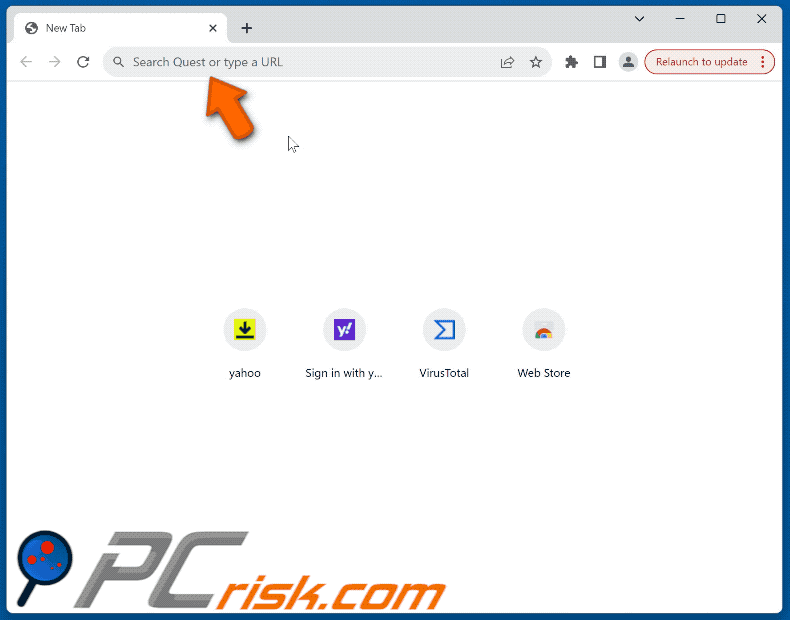
Website die FindQuest browser hijacker promoot:
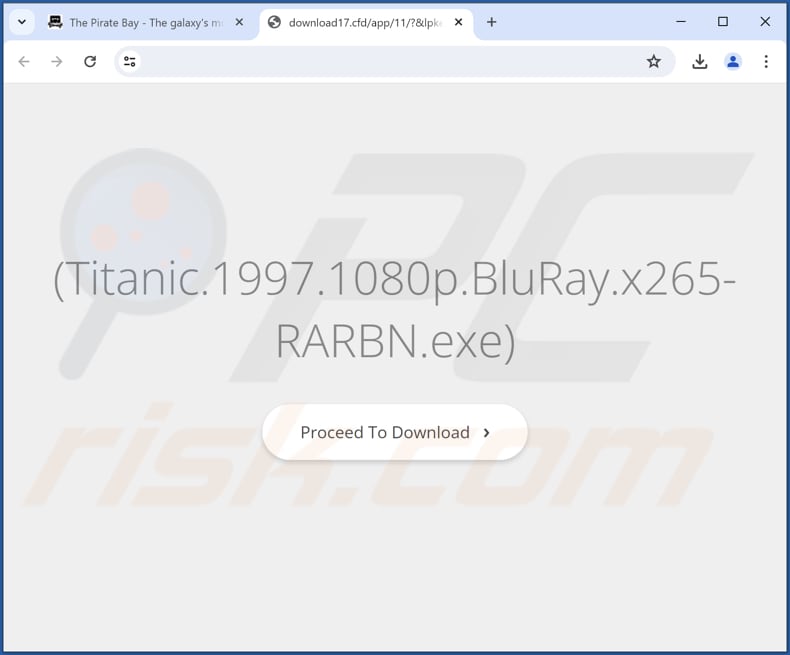
Onmiddellijke automatische malwareverwijdering:
Handmatig de dreiging verwijderen, kan een langdurig en ingewikkeld proces zijn dat geavanceerde computer vaardigheden vereist. Combo Cleaner is een professionele automatische malware verwijderaar die wordt aanbevolen om malware te verwijderen. Download het door op de onderstaande knop te klikken:
▼ DOWNLOAD Combo Cleaner
De gratis scanner controleert of uw computer geïnfecteerd is. Om het volledige product te kunnen gebruiken moet u een licentie van Combo Cleaner kopen. Beperkte proefperiode van 7 dagen beschikbaar. Combo Cleaner is eigendom van en wordt beheerd door Rcs Lt, het moederbedrijf van PCRisk. Lees meer. Door het downloaden van software op deze website verklaar je je akkoord met ons privacybeleid en onze algemene voorwaarden.
Snelmenu:
- Wat is FindQuest?
- STAP 1. Deïnstalleer FindQuest met behulp van het Configuratiescherm.
- STAP 2. Verwijder FindQuest browser hijacker uit Google Chrome.
- STAP 3. Verwijder iambest.io startpagina en standaard zoekmachine uit Mozilla Firefox.
- STAP 4. Verwijder iambest.io omleiding uit Safari.
- STAP 5. Schurkachtige plug-ins verwijderen uit Microsoft Edge.
FindQuest browser hijacker verwijderen:
Windows 10 gebruikers:

Klik rechts in de linkerbenedenhoek, in het Snelle Toegang-menu selecteer Controle Paneel. In het geopende schem kies je Programma's en Toepassingen.
Windows 7 gebruikers:

Klik Start ("het Windows Logo" in de linkerbenedenhoek van je desktop), kies Controle Paneel. Zoek naar Programma's en toepassingen.
macOS (OSX) gebruikers:

Klik op Finder, in het geopende scherm selecteer je Applicaties. Sleep de app van de Applicaties folder naar de Prullenbak (die zich in je Dock bevindt), klik dan rechts op het Prullenbak-icoon en selecteer Prullenbak Leegmaken.

In het venster met verwijderingsprogramma's: zoek naar recentelijk geïnstalleerde verdachte toepassingen, selecteer deze items en klik op "Uninstall" of "Remove".
Na het verwijderen van de mogelijk ongewenste toepassingen (die browseromleidingen naar de iambest.io website veroorzaken), scan je je computer op eventuele resterende ongewenste componenten. Gebruik de aanbevolen malwareverwijderingssoftware om uw computer te scannen.
FindQuest browser hijacker verwijderen uit internetbrowsers:
Video die laat zien hoe je browseromleidingen verwijdert:
 Verwijder schadelijke extensies uit Google Chrome:
Verwijder schadelijke extensies uit Google Chrome:

Klik op het Chrome-menupictogram ![]() (in de rechterbovenhoek van Google Chrome), selecteer "Extensies" en klik op "Extensies beheren". Zoek "FindQuest" en andere recentelijk geïnstalleerde verdachte extensies, selecteer deze items en klik op "Verwijderen".
(in de rechterbovenhoek van Google Chrome), selecteer "Extensies" en klik op "Extensies beheren". Zoek "FindQuest" en andere recentelijk geïnstalleerde verdachte extensies, selecteer deze items en klik op "Verwijderen".
Wijzig uw startpagina:
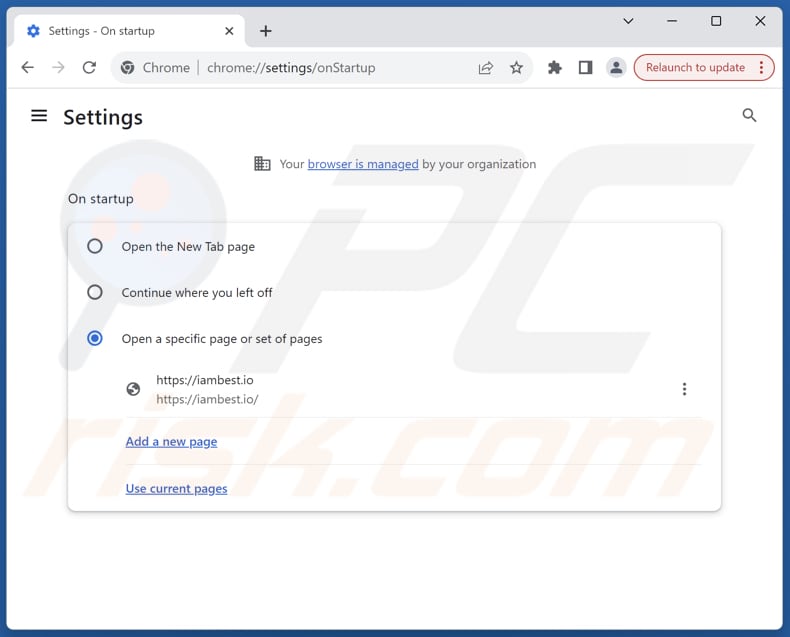
Klik op het Chrome-menupictogram ![]() (in de rechterbovenhoek van Google Chrome), selecteer "Instellingen". Schakel "FindQuest" uit in de sectie "Bij opstarten", zoek naar een browser hijacker URL (hxxp://www.iambest.io) onder de optie "Een specifieke of set pagina's openen". Als deze aanwezig is, klik dan op het pictogram met de drie verticale stippen en selecteer "Verwijderen".
(in de rechterbovenhoek van Google Chrome), selecteer "Instellingen". Schakel "FindQuest" uit in de sectie "Bij opstarten", zoek naar een browser hijacker URL (hxxp://www.iambest.io) onder de optie "Een specifieke of set pagina's openen". Als deze aanwezig is, klik dan op het pictogram met de drie verticale stippen en selecteer "Verwijderen".
Uw standaardzoekmachine wijzigen:
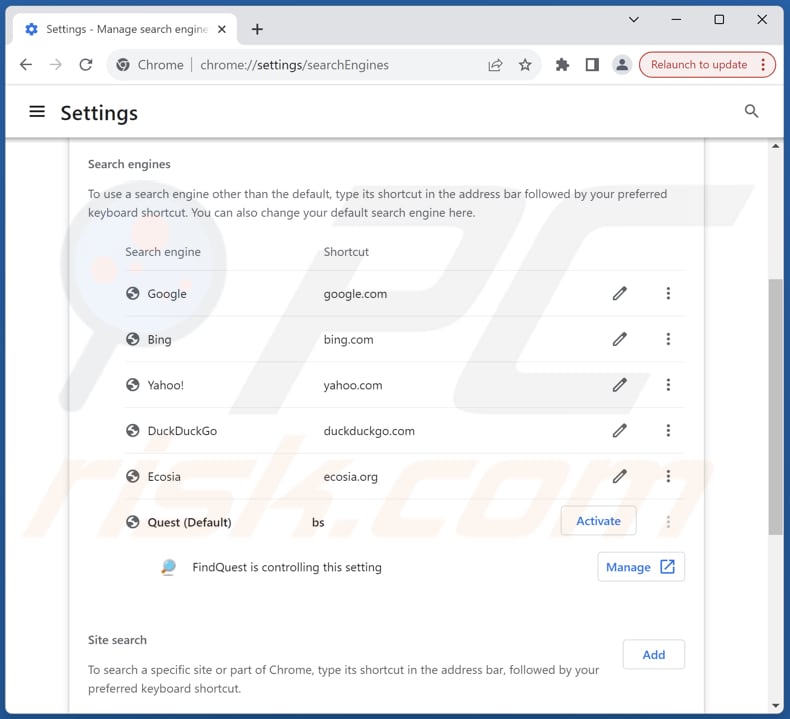
Uw standaardzoekmachine wijzigen in Google Chrome: Klik op het Chrome-menupictogram ![]() (in de rechterbovenhoek van Google Chrome), selecteer "Instellingen", klik in de sectie "Zoekmachine" op "Zoekmachines beheren...", zoek in de geopende lijst naar "iambest.io", klik op de drie verticale stippen in de buurt van deze URL en selecteer "Verwijderen".
(in de rechterbovenhoek van Google Chrome), selecteer "Instellingen", klik in de sectie "Zoekmachine" op "Zoekmachines beheren...", zoek in de geopende lijst naar "iambest.io", klik op de drie verticale stippen in de buurt van deze URL en selecteer "Verwijderen".
- Als u problemen blijft houden met browser omleidingen en ongewenste advertenties - Reset Google Chrome.
Optionele methode:
Als je problemen hebt met het verwijderen van findquest browser hijacker, reset dan de instellingen van je Google Chrome browser. Klik op het Chrome menu icoon ![]() (in de rechterbovenhoek van Google Chrome) en selecteer Instellingen. Scroll naar onder. Klik op de link Geavanceerd....
(in de rechterbovenhoek van Google Chrome) en selecteer Instellingen. Scroll naar onder. Klik op de link Geavanceerd....

Nadat je helemaal naar benden hebt gescrolld klik je op Resetten (Instellingen terugzetten naar de oorspronkelijke standaardwaarden)-knop.

In het geopende scherm, bevestig dat je de Google Chrome instellingen wilt resetten door op de 'resetten'-knop te klikken.

 Verwijder schadelijke extensies uit Mozilla Firefox:
Verwijder schadelijke extensies uit Mozilla Firefox:
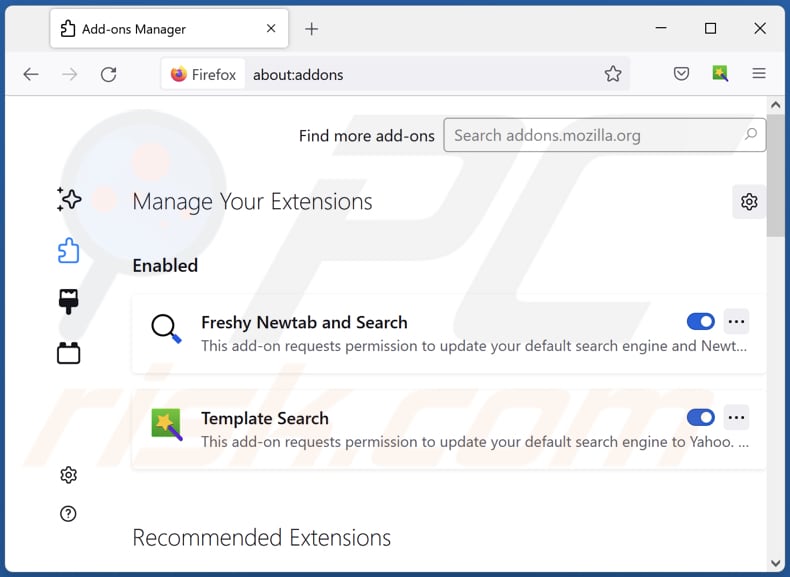
Klik op het Firefox-menu ![]() (in de rechterbovenhoek van het hoofdvenster), selecteer "Add-ons en thema's". Klik op "Extensies", zoek in het geopende venster naar "FindQuest" en alle recentelijk geïnstalleerde verdachte extensies, klik op de drie puntjes en klik vervolgens op "Verwijderen".
(in de rechterbovenhoek van het hoofdvenster), selecteer "Add-ons en thema's". Klik op "Extensies", zoek in het geopende venster naar "FindQuest" en alle recentelijk geïnstalleerde verdachte extensies, klik op de drie puntjes en klik vervolgens op "Verwijderen".
Uw startpagina wijzigen:

Om uw startpagina opnieuw in te stellen, klikt u op het Firefox-menu ![]() (in de rechterbovenhoek van het hoofdvenster) en selecteert u vervolgens "Instellingen". In het geopende venster schakelt u "FindQuest" uit, verwijdert u hxxp://iambest.io en voert u uw voorkeursdomein in, dat telkens wordt geopend wanneer u Mozilla Firefox start.
(in de rechterbovenhoek van het hoofdvenster) en selecteert u vervolgens "Instellingen". In het geopende venster schakelt u "FindQuest" uit, verwijdert u hxxp://iambest.io en voert u uw voorkeursdomein in, dat telkens wordt geopend wanneer u Mozilla Firefox start.
Wijzig uw standaardzoekmachine:
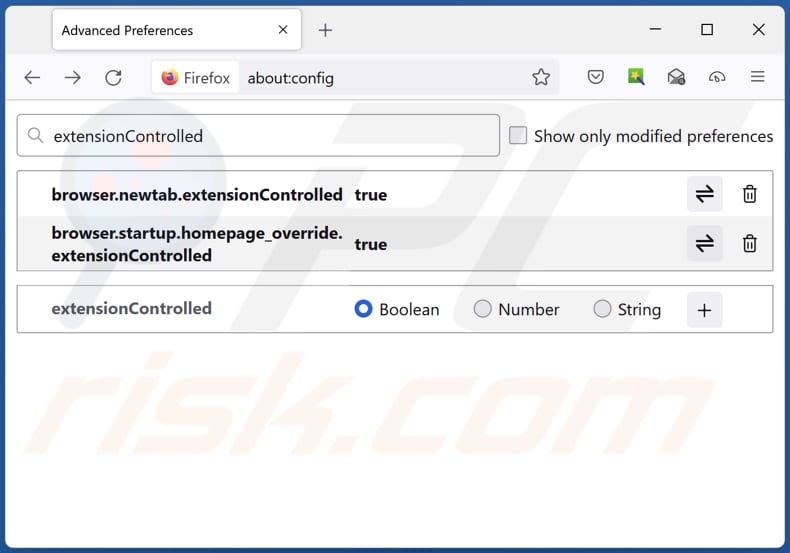
Typ in de URL-adresbalk "about:config" en druk op Enter. Klik op "Accepteer het risico en ga verder".
Typ in de zoekfilter bovenaan: "extensionControlled". Stel beide resultaten in op "false" door te dubbelklikken op elke invoer of door te klikken op de knop ![]() .
.
Optionele methode:
Computergebruikers die problemen blijven hebben met het verwijderen van findquest browser hijacker kunnen de Mozilla Firefox instellingen naar standaard herstellen.
Open Mozilla Firefox, in de rechterbovenhoek van het hoofdvenster klik je op het Firefox menu ![]() , in het geopende keuzemenu kies je het Open Help Menu-icoon
, in het geopende keuzemenu kies je het Open Help Menu-icoon ![]()

Klik dan op Probleemoplossing-informatie.

In het geopende scherm klik je op de Firefox Herstellen knop.

In het geopende scherm bevestig je dat je de Mozilla Firefox instellingen naar Standaard wil herstellen door op de Herstellen-knop te klikken.

 Verwijder kwaadaardige extensies uit Safari:
Verwijder kwaadaardige extensies uit Safari:

Verzeker je ervan dat je Safari browser actief is en klik op het Safari menu, selecteer dan Voorkeuren…

In het Voorkeuren-venster selecteer je de Extensies-tab. Zoek alle recent geïnstalleerde en verdachte extensies en verwijder deze.

In het voorkeuren-venster selecteer je het Algemeen-tabblad en verzeker je je ervan dat je startpagina staat ingesteld op de URL van je voorkeur, als het gewijzigd werd door een browser hijacker kan je dit hier terug aanpassen.

In het voorkeuren-venster selecteer je het Zoeken-tabblad en verzeker je je ervan dat je favoriete internet-zoekmachine geselecteerd werd.
Optionele methode:
Verzeker je ervan dat je Safari browser actief is en klik op het Safari-menu. In het keuzemenu selecteer je Geschiedenis en Website Data verwijderen…

In het geopende scherm seleceer je alle geschiedenis en klik je op de Geschiedenis Verwijderen-knop.

 Kwaadaardige extensies verwijderen uit Microsoft Edge:
Kwaadaardige extensies verwijderen uit Microsoft Edge:

Klik op het Edge menu-icoon ![]() (in de rechterbovenhoek van Microsoft Edge), selecteer "Extensies". Zoek naar recent geïnstalleerde en verdachte browser add-ons, en verwijder ze.
(in de rechterbovenhoek van Microsoft Edge), selecteer "Extensies". Zoek naar recent geïnstalleerde en verdachte browser add-ons, en verwijder ze.
De startpagina en nieuwe tabbladen wijzigen:

Klik op het Edge menu-icoon ![]() (in de rechterbovenhoek van Microsoft Edge), selecteer "Instellingen". In het onderdeel "Bij het opstarten" zoekt u de naam van de browserkaper en klikt u op "Uitschakelen".
(in de rechterbovenhoek van Microsoft Edge), selecteer "Instellingen". In het onderdeel "Bij het opstarten" zoekt u de naam van de browserkaper en klikt u op "Uitschakelen".
Uw standaard zoekmachine wijzigen:

Om uw standaard zoekmachine te wijzigen in Microsoft Edge: klik op het Edge menu-icoon ![]() (in de rechterbovenhoek van Microsoft Edge), selecteer "Privacy en diensten", scroll naar onder en selecteer "Adresbalk". In het onderdeel "Zoekmachines gebruikt in de zoekbalk" zoekt u de naam van de ongewenste zoekmachine. Als u die hebt gevonden klikt u op de "Uitschakelen"-knop daarnaast. U kunt ook klikken op "Zoekmachines beheren", om in het geopende menu de ongewenste zoekmachine terug te vinden. Klik op het puzzel-icoon
(in de rechterbovenhoek van Microsoft Edge), selecteer "Privacy en diensten", scroll naar onder en selecteer "Adresbalk". In het onderdeel "Zoekmachines gebruikt in de zoekbalk" zoekt u de naam van de ongewenste zoekmachine. Als u die hebt gevonden klikt u op de "Uitschakelen"-knop daarnaast. U kunt ook klikken op "Zoekmachines beheren", om in het geopende menu de ongewenste zoekmachine terug te vinden. Klik op het puzzel-icoon ![]() daarnaast en selecteer "Uitschakelen".
daarnaast en selecteer "Uitschakelen".
Optionele methode:
Als u problemen bljft ondervinden met het verwijderen van de findquest browser hijacker, herstel dan uw Microsoft Edge browserinstellingen. Klik op het Edge menu-icoon ![]() (in de rechterbovenhoek van Microsoft Edge) en selecteer Instellingen.
(in de rechterbovenhoek van Microsoft Edge) en selecteer Instellingen.

In het geopende menu selecteert u Opnieuw instellen.

Selecteer Instellingen naar hun standaardwaarden herstellen. In het geopende scherm bevestigt u dat u de Microsoft Edge-instellingen naar hun standaardwaarden wilt herstellen door op de knop Opnieuw instellen te klikken.

- Als dit niet helpt, volg dan deze alternatieve instructies waarin wordt uitgelegd hoe de Microsoft Edge browser te herstellen.
Samenvatting:
 Een browser hijacker is een soort adware die de instellingen van de internetbrowsers van gebruikers wijzigt door de startpagina en standaard zoekmachine toe te wijzen aan een ongewenste website. Meestal infiltreert dit soort adware de besturingssystemen van de gebruiker via gratis software downloads. Als je download beheerd wordt door een download cliënt, verzeker je er dan van de installatie van geadverteerde werkbalken of applicaties te weigeren als deze je startpagina of standaard zoekmachine willen wijzigen.
Een browser hijacker is een soort adware die de instellingen van de internetbrowsers van gebruikers wijzigt door de startpagina en standaard zoekmachine toe te wijzen aan een ongewenste website. Meestal infiltreert dit soort adware de besturingssystemen van de gebruiker via gratis software downloads. Als je download beheerd wordt door een download cliënt, verzeker je er dan van de installatie van geadverteerde werkbalken of applicaties te weigeren als deze je startpagina of standaard zoekmachine willen wijzigen.
Hulp bij de verwijdering:
Als je problemen ervaart bij het verwijderen van findquest browser hijacker uit je internet browsers, vraag dan om hulp in ons malware verwijderingsforum.
Post een commentaar:
Als je bijkomende informatie hebt over findquest browser hijacker of z'n verwijdering, gelieve dan je kennis te delen in de onderstaande commentaren.
Bron: https://www.pcrisk.com/removal-guides/29776-iambest-io-redirect
Veelgestelde Vragen (FAQ)
Wat is het doel van het dwingen van gebruikers om de iambest.io website te bezoeken?
Het doel van het dwingen van gebruikers om de iambest.io website te bezoeken is om verkeer te genereren en mogelijk geld te verdienen op verschillende manieren. Dit kan het weergeven van advertenties, het promoten van affiliate links of het verzamelen van gebruikersgegevens voor duistere doeleinden zoals gerichte reclame of zelfs identiteitsdiefstal omvatten.
Is het bezoeken van iambest.io een bedreiging voor mijn privacy?
Het gebruik van iambest.io kan je privacy in gevaar brengen. Sites zoals iambest.io gebruiken vaak verschillende methodes om gebruikersgegevens te verzamelen, waaronder tracking cookies, sessie opname en andere tracking technologieën.
Hoe is een browser hijacker mijn computer binnengedrongen?
Browserkapers infiltreren browsers vaak via verschillende wegen, waaronder onofficiële app stores, peer-to-peer netwerken, downloaders van derden en misleidende advertenties en pop-ups. Daarnaast kunnen gebruikers onbedoeld browser hijackers toevoegen na het downloaden van gratis of onbetrouwbare apps, omdat deze hijackers vaak worden meegeleverd in software bundels.
Helpt Combo Cleaner me bij het verwijderen van een browser hijacker?
Combo Cleaner is ontworpen om uw computer te scannen en alle gedetecteerde browser-hijacking extensies te verwijderen. Echter, in gevallen waar handmatige verwijdering onvoldoende blijkt-vooral wanneer je te maken hebt met meerdere browser-hijackers die elkaar opnieuw installeren-het kan essentieel worden om ze allemaal tegelijk te elimineren om het probleem effectief op te lossen.
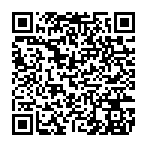
▼ Toon discussie